IceWarp Tudásbázis
Tudásbázis » 400
4. WebMail
![]()
Készült: 2010.01.01, IceWarp Levelező és Kommunikációs Szerver 10
4.1. FastCGI használata
4.2. Fatal Error:... hibaüzenet a bejelentkezési képernyő helyett
Fatal Error:... hibaüzenet a bejelentkezési képernyő helyett
4.3. Magyar nyelvű WebMail beállításai
Ahhoz hogy a felhasználók számára a WebMail magyar nyelven jelenjen meg, valamint a helyes karakterkészletet alkalmazza, az alábbi beállításokat kell használnia. Alapértelmezettként a szerver ezen beállításokkal kerül telepítésre.
A WabMailbe adminisztrátori jogokkal belépve válassza felül az Eszközök menü Adminisztrátori beállítások pontját, majd az Általános és azon belül a Megjelenés fület.
A felület Nyelvének válassza a Hungarian - Magyar beállítást, majd ugyanabban a sorban kapcsolja BE a Beállítások átadása felhasználóknak és domén adminisztrátoroknak (piros jelölő) s végül kattintson az OK gombra.
Mivel a használt karakterkészlet UTF-8 kódolású, további beállításra nincs szükség.
RÉGI WebMail esetén
1. Lépjen be a WebMail-be adminisztrátor típusú felhasználói adatokkal.
2. Válassza ki felül a Beállítások menüpontot.
Ezután bal oldalon ellenőrizze az Adminisztrátori beállításokat,
illetve a Beállításokat az alábbiak szerint.
Adminisztrátori beállítások (A teljes WebMail-re vonatkozik.)
- Karakterkészlet: Unicode (UTF8)
- WebMail nyelve: Hungarian
Beállítások (Az adminisztrátor által beállított értékek felhasználói szintű felülírása. Minden felhasználó egyedileg állíthatja be.)
- WebMail nyelve: Hungarian
TOVÁBBÁ Windows nyelvi beállítás a szerveren
- Vezérlőpult / Területi és nyelvi beállítások
Speciális Unicodot nem használó programok nyelve: Magyar
4.4. Magyar ünnepnapok mutatása a naptárban
A naptárban a magyar és egyéb nemzetközi ünnepnapok egyszerűen kapcsolhatók be/ki.
A WabMailbe belépve válassza felül az Eszközök menü Beállítások pontját, majd a Naptár és azon belül az Ünnepnapok fület. Ezután kapcsolja be a Hungary sort.
Az ünnepnapok természetesen ugyanilyen egyszerűen ki is kapcsolhatók.
RÉGI WebMail esetén
A régi WabMailbe belépve válassza felül a Beállítások, majd bal oldalon a Naptár menüt.
Az Ünnepnapok megjelenítése alatt kapcsolja be a Hungarian holidays sort, majd válassza ki hogy a Naptár mely nézeteiben jelenjenek meg az ünnepnapok: Nap, Hét vagy Hónap.
4.5. Mappa neve mellett új levelek számának mutatása
Adott mappába -pl. szabályok alkalmazásával- érkező új levelek esetén a mappa neve mellett megjeleníthető a mappában található új levelek száma. Ezen beállítás minden mappára engedélyezhető, amennyiben a mappa nevére jobb gombbal kattint, majd bekapcsolja a [Szinkronizálás] kapcsolót.
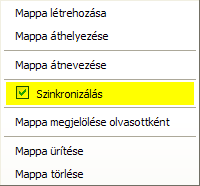
Szinkronizálás
A WebMail betöltési idejének optimalizálása miatt ez a funkció alapértelmezettként ki van kapcsolva.
4.6. Csoportok: Megosztott címjegyzék és mappák használata
A csoportokkal és a WebMail segítségével egyszerűen használhat megosztott címjegyzéket és megosztott mappákat.
A csoportok segítségével létrehozhat például egy közös [tamogatas@encegem.hu] csoportos e-mail címet amihez számos felhasználó hozzáférhet. A csoport tagjai közt megoszthatja a leveleket, névjegyalbumot, naptárt, fájlokat, naplót, feljegyzéseket, feladatokat... Amennyiben egy e-mail érkezik erre a csoportos e-mail címre az összes felhasználó megkapja azt, és bárki megválaszolhatja. A csoport tagjai használhatnak megosztott címjegyzéket is amibe a tagokat akár automatikusan is fel tudja venni.
Első lépésként hozzon létre egy csoportot az adminisztrációs felületen.
IceWarp adminisztráció > Felhasználók > Fiókok > Új > Új csoport
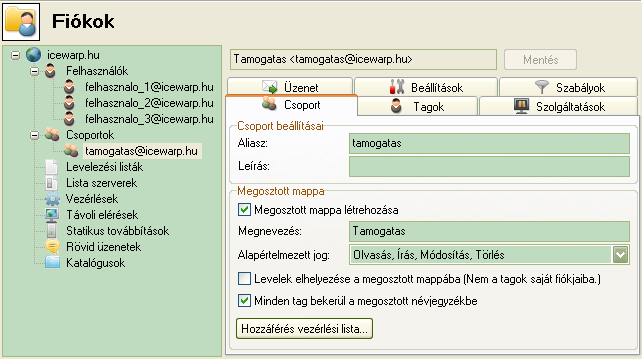
Adja meg asz Aliaszt, ami a csoport e-mail címe lesz.
A megosztott mappa Megnevezés alatti nevét látják a felhasználók a WebMail vagy pl. Outlook levelező kliens használatakor.
Kapcsolja be a Minden tag bekerül a megosztott névjegyzékbe funkciót amennyiben azt szeretné hogy a tagokat a névjegyalbum automatikusan tartalmazza. (Tagok automatikus felvétele a megosztott névjegyalbumba.)
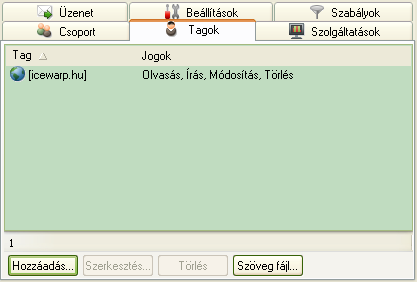
A tagok alatt adja meg a fiókokat egyesével, vagy akár egy egész domént.
Ezek után a WebMail > Eszközök > Beállítások alatt a Megosztás > Megosztott mappák alatt kapcsolja be a létrehozott megosztott mappát.
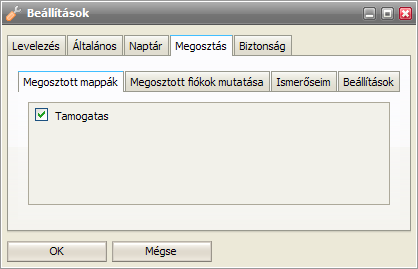
A WebMail ezután tartalmazza a megosztott mappát, annak minden elemével.
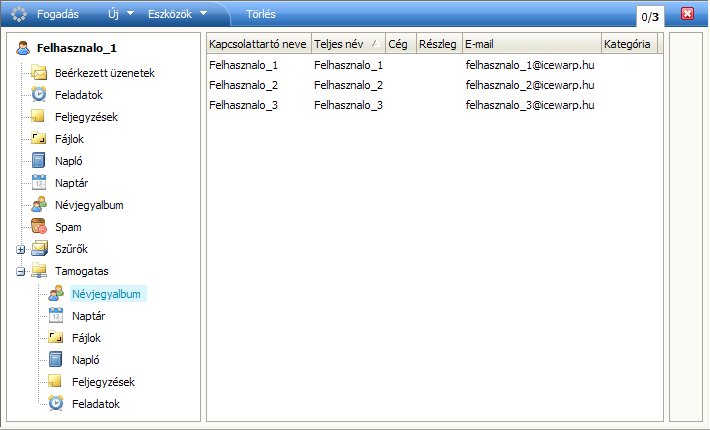
Új e-mail írásakor a címzetteket természetesen a megosztott mappa névjegyalbumából is ki lehet választani.
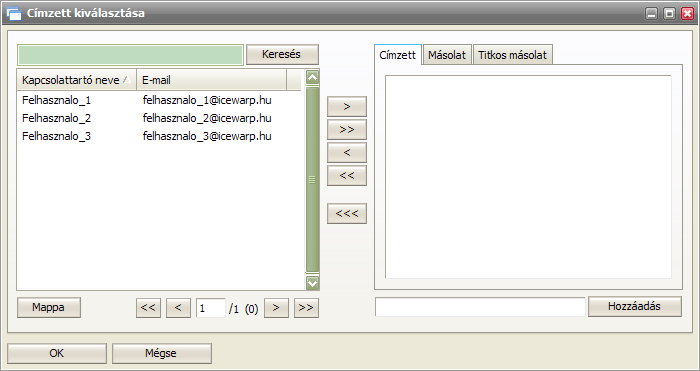

A magosztott mappák használatához CsoportMunka Szerver licenc szükséges.
© IceWarp Minden jog fenntartva.